(08:30-21:00)
pg电子官方-pg电子试玩-教程中心-数据恢复- 如何恢复u盘删除文件?最新图文教程
u盘是很常用的可移动存储工具,可以帮助我们存储各种各样的重要文件,但是如果u盘里的数据被误删除了怎么办呢?有什么办法可以恢复u盘误删除的文件呢?下面就为大家介绍一个非常简单的方法来恢复u盘删除的文件。
u盘体积小、便于随身携带、使用方便等特点,让u盘成为非常受欢迎的可移动存储设备。对于经常使用u盘的用户来说,误删除u盘里的重要文件是很常见的问题了。文件从u盘删除后,不会被放入回收站,而是直接删除掉。因此,发现文件被误删除后,无法通过回收站还原文件。
如何恢复u盘误删除的文件呢?首先可以找下是否有备份。如果丢失的数据之前备份过,那么从备份还原一下数据即可,非常方便。不过,现实情况是,非常多的用户都没有备份数据的习惯,当文件被误删后,只能通过数据恢复方式找回。
谈到u盘删除文件恢复,最常使用的方法是u盘数据恢复软件。这类软件操作简单,恢复功能强大,普通用户使用起来也很容易。那么,问题来了,u盘文件恢复软件哪个好呢?
diskgenius数据恢复及分区管理软件提供强大的数据恢复功能,最近更新的几个版本,软件对fat和ntfs分区的文件恢复功能进行了优化和提升,小伙伴们可以下载免费试用版进行试用。
运行windows系统的电脑
误删文件所在的u盘
u盘文件恢复软件
第一步:打开diskgeniuspg电子官方官网(pg电子官方-pg电子试玩),免费下载最新版的diskgenius软件。
注意:不要将软件保存到丢失数据的u盘中,以免将丢失的文件覆盖;diskgenius软件为绿色版,下载后需要解压缩一下方可打开软件。

第二步:在diskgenius软件中选择丢失数据的u盘,然后点击软件上方的"恢复文件"按钮。
恢复文件这个功能集合了多种数据搜索算法,适用的数据丢失情况很多,例如删除文件恢复、格式化恢复、raw分区恢复,分区损坏打不开数据恢复等。
第三步:点击"开始"按钮,进度扫描状态。
"恢复已删除的文件"选项默认是勾选的,因此可以直接点击"开始"按钮即可;此外,建议将其他两个选项"完整恢复"和"额外扫描已知文件类型"选项也都勾选上,这样软件可以对u盘进行全面且深度的扫描。
如果想自定义深度扫描时的文件类型,则可以点击"选择文件类型"按钮,然后勾选需要单独扫描的文件类型,如下图所示:
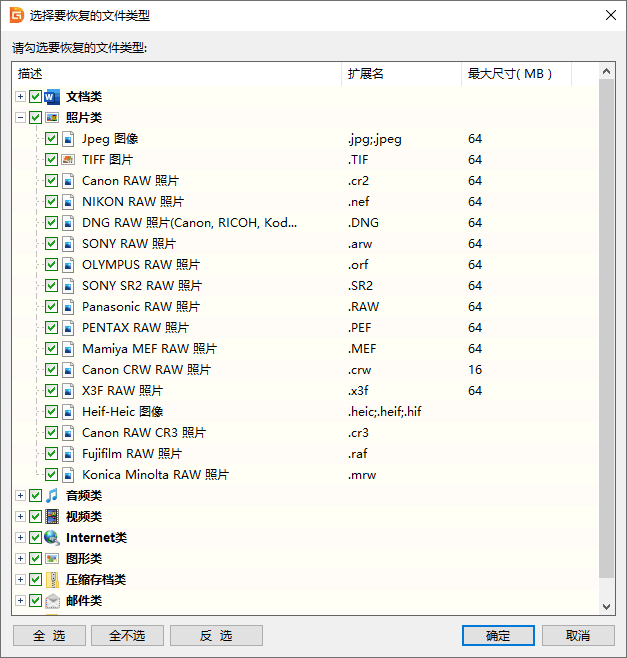
第四步:在扫描结果中预览并查找文件。
如何判断丢失的数据是否可以恢复呢?预览下数据就可以了。双击文件可以打开预览窗口并查看原始的文件内容,如下图所示,文件预览正常,说明该文件可以被正常恢复。diskgenius支持图片、视频、音频、文本文件、office文档、pdf文件等多种数据的预览,可以有效判断文件是否能正常恢复。
第五步:保存文件。
如果软件已经注册了,便可以直接复制文件;如果没有注册,请点击pg电子官方官网上的购买,购买注册软件后再保存文件。在扫描结果中选择想要的文件,然后右击鼠标并选择"复制到指定文件夹"选项。之后,就可以在电脑中指定个位置来保存恢复的文件了。

综上所述,恢复u盘删除文件是一项很简单的工作,所以,即便自己不是电脑高手也无须担心。使用diskgenius软件进行u盘文件恢复操作很安全,不会对原始设备及丢失的数据产生影响。最后,小编提醒大家,在删除数据的时候要慎重,并且重要数据要及时做好备份工作。
| pg电子试玩的友情链接 | ||||

易数微信公众号

易数官方微博